यह ज्ञात है कि तस्वीरें आपके फोन में सबसे संवेदनशील चीज हो सकती हैं, और आप उन्हें किसी भी तरह से खोना नहीं चाहते हैं और जब यह क्षतिग्रस्त हो जाता है या आपके फोन को काम नहीं करता है, भगवान किसी भी कारण से न करे, यह कई समस्याएं पैदा करता है, आपकी तस्वीरों तक पहुंच की कमी सहित और निश्चित रूप से यह मुश्किल है अपने आईफोन को चालू किए बिना इन छवियों तक पहुंच, लेकिन सौभाग्य से वास्तव में ऐसे तरीकों का एक समूह है जिसके माध्यम से आप किसी भी आईफोन फोन से तस्वीरें प्राप्त कर सकते हैं, भले ही यह करता है काम नहीं करते हैं, और इस लेख में हम ऐसा करने के दो सर्वोत्तम तरीकों के बारे में जानेंगे।
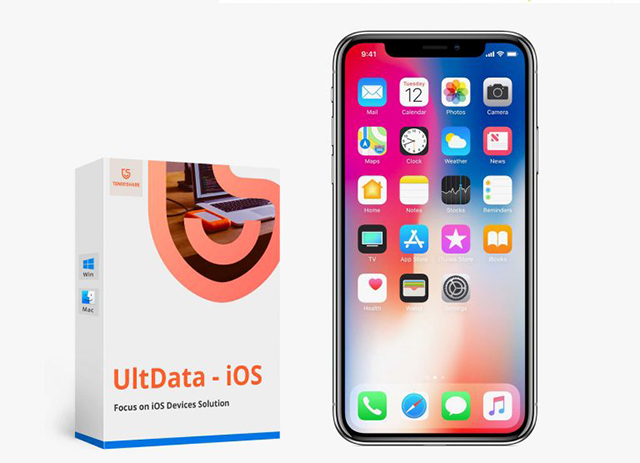
IPhone से फ़ोटो पुनर्प्राप्त करने का पहला तरीका जो काम नहीं कर रहा है:
सबसे पहले, आपके पास आईट्यून्स पर आपकी तस्वीरों का बैकअप या (बैकअप) होना चाहिए क्योंकि इस मामले में इस बैकअप को पुनर्स्थापित करना बहुत आसान होगा और इस प्रकार आपकी तस्वीरों को आसानी से एक्सेस करना होगा, मुझे इस मामले को और अधिक सरल बनाने दें, कोई भी आईफोन जो बैकअप या बैकअप बना सकता है आईट्यून्स सिस्टम पर फाइलों के लिए, यदि आपने पहले ही ऐसा कर लिया है, तो आप अपनी सभी छवियों को पुनः प्राप्त कर सकते हैं, जिनका बैकअप लिया गया है, भले ही फोन काम न करे या फोन चोरी होने पर भी, भगवान न करे, वह कैसे है? 🤔
काफी सरलता से मेरा दोस्त एक कार्यक्रम पर निर्भर करता है तेनशरे अल्टदता जो बदले में आपके द्वारा पहले बनाए गए बैकअप से छवियों को निकालता है, प्रोग्राम को डाउनलोड करने और इसे कंप्यूटर पर स्थापित करने के बाद, चाहे विंडोज या मैक पर, आप प्रोग्राम को खोलेंगे और विंडो के शीर्ष पर स्थित आईट्यून्स बैकअप फ़ाइल से पुनर्प्राप्त करें चुनेंगे। :
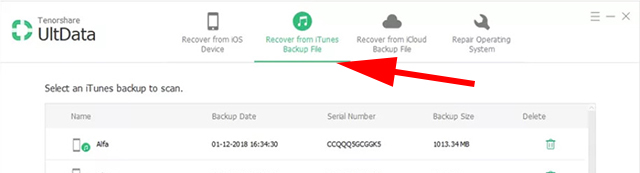
उसके बाद, आप सभी उपलब्ध बैकअप देखेंगे जो आपने कंप्यूटर पर पहले बनाए हैं, और यहां बैकअप या बैकअप निर्दिष्ट करने के लिए पर्याप्त है, और यदि आप अपने चित्रों को रखते हैं, और यदि आप बैकअप कॉपी खोलते हैं तो आपको दिखाई नहीं देता है प्रोग्राम, आप इसे कंप्यूटर से इंपोर्ट बैकअप फाइल पर क्लिक करके रिस्टोर कर सकते हैं। बैकअप कॉपी चुनने के बाद, स्टार्ट स्कैन पर क्लिक करें।
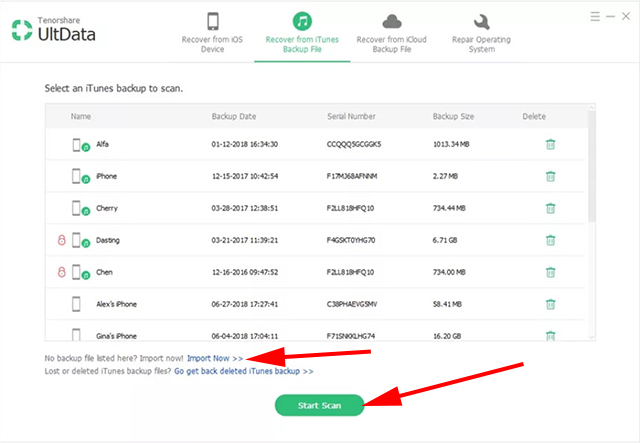
स्कैनिंग प्रक्रिया पूरी होने के बाद, बैकअप की गई सभी छवियां आपके लिए दिखाई देंगी, और यदि आप स्क्रीन के बाईं ओर साइडबार को देखते हैं, तो आपको प्रत्येक एप्लिकेशन मिलेगा और उसके साथ लिखी गई छवियों की संख्या होगी पहले बैकअप लिया गया था, और यहां आपको केवल उन तस्वीरों का चयन करना होगा जिन्हें आप पुनर्स्थापित करना चाहते हैं और पुनर्प्राप्त करें पर क्लिक करें।
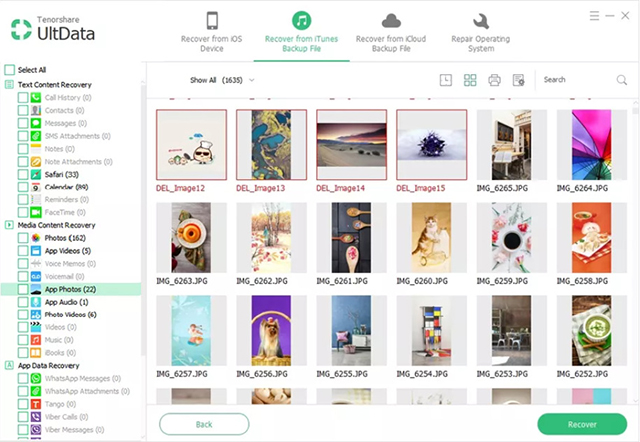
अंत में, आपके लिए एक विंडो दिखाई देगी जो आपसे यह चुनने के लिए कहेगी कि आप पुनर्प्राप्त छवियों को कहाँ सहेजना चाहते हैं, और यहाँ आप कंप्यूटर या फ़ोन चुन सकते हैं:
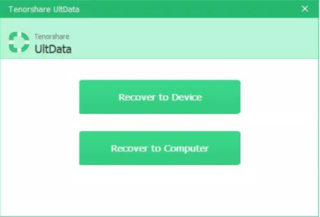
यह विधि पूरी तरह से सबसे अच्छा और आसान एक iPhone से तस्वीरें पुनर्प्राप्त करने के लिए है जो काम नहीं करता है, या एक क्षतिग्रस्त फोन, या यहां तक कि एक चोरी हुए फोन, क्योंकि जैसा कि मैंने उल्लेख किया है, आपके पास आईट्यून्स पर बैकअप या फोटो की बैकअप कॉपी होनी चाहिए।
IPhone से फ़ोटो पुनर्प्राप्त करने का दूसरा तरीका जो काम नहीं कर रहा है:
यदि आपने अपने iPhone के क्षतिग्रस्त या चोरी होने से पहले अपनी तस्वीरों को iCloud के साथ सिंक किया है, तो आप वेबसाइट पर जा सकते हैं। iCloud और अपनी तस्वीरों को आसानी से पुनर्प्राप्त करें, आधिकारिक आईक्लाउड वेबसाइट में लॉग इन करने के बाद पहली बात यह है कि आप अपने खाते में लॉग इन करें जो आपने पहले किया था:
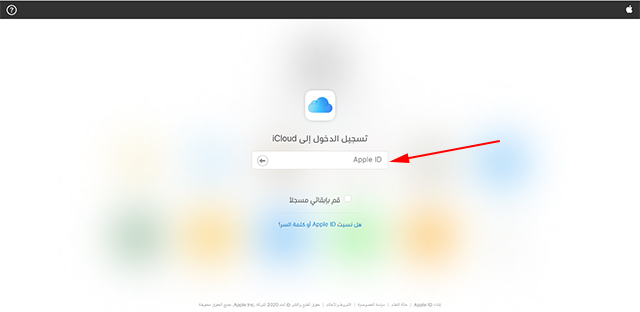
फिर आप फ़ोटो या चित्र चुनते हैं क्योंकि स्वाभाविक रूप से हम iCloud से समन्वयित फ़ोटो को पुनर्प्राप्त करना चाहते हैं।
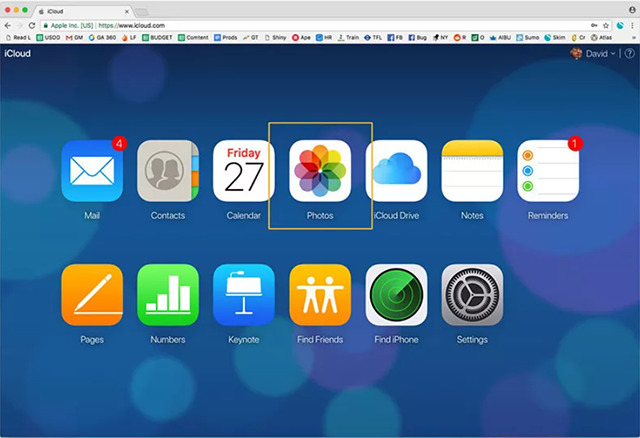
अब आप उन सभी छवियों को देखेंगे जिनका बैकअप लिया गया है, आप उन छवियों का चयन करें जिन्हें आप डाउनलोड करना चाहते हैं और फिर डाउनलोड आइकन पर क्लिक करें जैसा कि निम्न छवि में दिखाया गया है और इसलिए आपके द्वारा चुनी गई छवियां आपके कंप्यूटर पर आसानी से डाउनलोड हो जाएंगी .
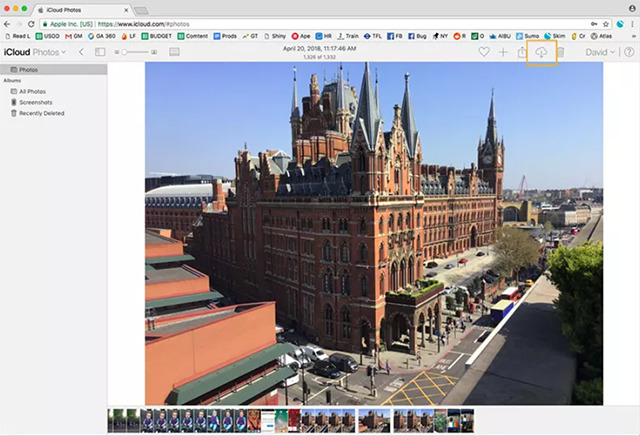
संदर्भ के लिए, यह एक कार्यक्रम के माध्यम से संभव है तेनशरे अल्टदता उन तस्वीरों को पुनर्स्थापित करें जिन्हें साइट में प्रवेश करने की आवश्यकता के बिना iCloud में सिंक किया गया है, यह केवल प्रोग्राम को खोलने और विंडो के शीर्ष से iCloud बैकअप फ़ाइलों से पुनर्प्राप्त करने के लिए पर्याप्त है, iCloud खाते में लॉग इन करें, अपनी इच्छित फ़ोटो चुनें पुनर्स्थापित करने के लिए, और फिर उन्हें सीधे कंप्यूटर पर अपलोड करें।
अंत में, यदि आप उस फ़ोन से अपनी फ़ोटो पुनर्प्राप्त करना चाहते हैं जो काम नहीं करता है या फ़ोन खो गया है, तो ऊपर बताए गए दो तरीके सबसे अच्छे हैं। हालाँकि, हम Tenorshare UltData का उपयोग करने की अत्यधिक अनुशंसा करते हैं क्योंकि यह सबसे अच्छा है क्योंकि यह सभी को पुनर्स्थापित कर सकता है कुछ मामलों में फाइलों के प्रकार।
Tenorshare UltData आपको iPhone डिवाइस की आवश्यकता के बिना फ़ोटो पुनर्प्राप्त करने में सक्षम बनाता है, और केवल छवियों या किसी अन्य जानकारी को बिना किसी समस्या के आपके कंप्यूटर पर निर्यात करता है।
Tenorshare UltData को मुफ़्त में आज़माएँ
यदि आप एप्लिकेशन खरीदना चाहते हैं, तो डिस्काउंट कोड (A2DF4) का उपयोग करना संभव है, जो आपको 40% की छूट देगा। इस ऑफ़र को देखने से न चूकें। कार्यक्रम वास्तव में उपयोगी है।
الم الدر:

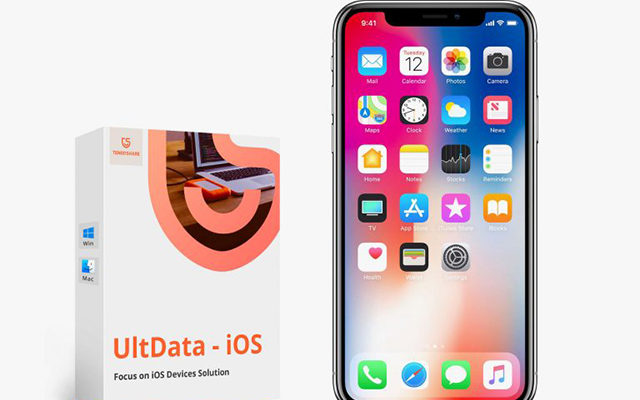
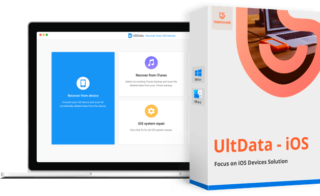
बहुत अच्छा लेख क्योंकि मैंने तब तक बहुत खोज की जब तक मुझे आपका अद्भुत लेख नहीं मिला।
धन्यवाद, लेकिन मेरी समस्या मेरे दूसरे फोन पर दर्ज नहीं की गई थी
भगवान आपका भला करे
शीर्षक भ्रामक है
जिस किसी को भी डिवाइस में समस्या है, केवल Apple उत्पाद। मैं इसे ठीक कर सकता हूं या टूटा हुआ खरीद सकता हूं
मैं इसे पढ़ रहा था और वास्तव में आपके लेख के लिए जो खोज रहा था वह वास्तव में उपयोगी था और अगर मैं भविष्य में लिखता रहूं तो मैं आभारी रहूंगा।
السلام عليكم
मेरे पास एक लड़की का उपकरण है। मैंने पासवर्ड डाला और यह एक गलत समय था। और यह स्थायी रूप से बंद हो गया। क्या मेरी तस्वीरों को वापस करने का कोई तरीका है? यह जानते हुए कि मैं बेबीलोन के ई-मेल और पासवर्ड के साथ हूँ
क्या आपने कंप्यूटर से आई-क्लाउड खाते में लॉग इन करने का प्रयास किया है? आपकी तस्वीरें वहां संग्रहीत की जा सकती हैं।
धन्यवाद!
मेरे पास पानी के कारण दो क्षतिग्रस्त डिवाइस हैं, लेकिन मेरी इच्छा है, एक प्रोग्राम में जो फ़ोटो को पुनर्प्राप्त करने के लिए डिवाइस की मेमोरी में जाता है!
आप जो उम्मीद करते हैं वह मेरे लिए उपयोगी होगा। स्पष्टीकरण इसलिए है क्योंकि मैंने आपसे उसी डिवाइस की बैकअप प्रतियां करने की उम्मीद नहीं की थी, न ही मेरे पास लैपटॉप था!
लेकिन आप उम्मीद करते हैं कि यह एक बैकअप होगा और यह नेट से जुड़े चार्जर में है ! यह हम iCloud वेबसाइट के माध्यम से प्रकट करेंगे, इसलिए हम हमारी प्रतीक्षा कर रहे हैं !?
धन्यवाद!
मेरे पास पानी के कारण दो क्षतिग्रस्त डिवाइस हैं, लेकिन मेरी इच्छा है, एक प्रोग्राम में जो फ़ोटो को पुनर्प्राप्त करने के लिए डिवाइस की मेमोरी में जाता है!
आप जो उम्मीद करते हैं वह मेरे लिए उपयोगी होगा। स्पष्टीकरण इसलिए है क्योंकि मैंने आपसे उसी डिवाइस की बैकअप प्रतियां करने की उम्मीद नहीं की थी, न ही मेरे पास लैपटॉप था!
लेकिन आप उम्मीद करते हैं कि यह एक बैकअप होगा और यह नेट से जुड़े चार्जर में है ! यही हम में प्रकट करेंगे
इस अच्छे विषय के लिए धन्यवाद
मेरे पास अपने iCloud से एक iPad है, मैं इसे कैसे अनलॉक कर सकता हूं?
शांति आप पर बनी रहे, डिस्काउंट कोड का उपयोग कैसे करें
खरीदते समय बॉक्स में कोड डालें (कूपन कोड रिडीम करें)
इस अच्छे विषय के लिए धन्यवाद
समस्या किसी भी बादल में है, स्थान पर्याप्त पांच मिनट नहीं है, और यदि आपको आपूर्ति की जाती है, तो वार्षिक या मासिक सदस्यता की आवश्यकता होती है
इस अच्छे विषय के लिए धन्यवाद
मिस्टर साहेर, मुझे आशा है कि आप मुझे लिंक देंगे
आपने आपको लिंक भेज दिया है, लेकिन हमारा समूह यहां आपको एप्लिकेशन के लिंक पोस्ट करने से रोकने के लिए है
उनके आवेदन पर प्रभाव से डर !!!
ठीक है, फ़ाइल प्रबंधक नामक एप्लिकेशन के लिए बस ऐप स्टोर खोजें और इसमें वह सब कुछ है जो आपकी रुचि रखता है
धन्यवाद, श्री Sa'ar
धन्यवाद यवोन इस्लाम
शांति आप पर हो, मैं डिलीट करने के बाद पुराने व्हाट्सएप संदेशों को कैसे पुनर्स्थापित कर सकता हूं। यह सब कार्यक्रम इस मामले में मदद करता है
यह इस तथ्य पर मेरी प्रतिक्रिया थी कि यह कहा गया था कि जब तक आपके पास बैकअप नहीं है, तब तक आप किसी भी चित्र को पुनः प्राप्त नहीं कर सकते, चाहे वह आईट्यून्स हो या आईक्लाउड
अगर मोबाइल हमेशा के लिए क्रैश हो जाता है तो अपनी तस्वीरों को भूल जाएं
शांति आप पर हो। क्या वीडियो के साथ शूटिंग करते समय कोई आईफोन प्रोग्राम है? उसी समय, हम उस पर यूट्यूब से एक गाना डाल सकते हैं
हाँ, वहाँ है, लेकिन यह मेरे लिए संभव है, यहाँ इस एप्लिकेशन में, कि मैं आपको लिंक देता हूँ .. एक एप्लिकेशन है जैसे कि आईक्लाउड से वीडियो या एक फ़ाइल प्रबंधन एप्लिकेशन या मिक्स और सभी डेवलपर रोमन रमन से और डाउनलोड करने के बाद जिस वीडियो को आप YouTube से mp3 के रूप में डाउनलोड करते हैं और ऑडियो शेयरिंग डाउनलोड करने के बाद किसी भी वीडियो के साथ, आप इसे अन्य एप्लिकेशन जैसे कि वीडियोशॉप के माध्यम से कर सकते हैं
और आपकी सुरक्षा
फ़ाइल प्रबंधक नामक एक एप्लिकेशन में यह बहुत आसान है जो उस वीडियो और ऑडियो क्लिप को निर्दिष्ट करता है जिसका ऑडियो क्लिप YouTube से उसका घर है या इसे किसी भी एप्लिकेशन से साझा करता है और इसे फ़ाइल प्रबंधन एप्लिकेशन में डालता है और वीडियो और ऑडियो क्लिप के बीच एकीकरण बनाता है
यह मैंने डेवलपर रोमन के लिए फ़ाइल प्रबंधन एप्लिकेशन के बारे में बताया है
👍🏻
शांति आप पर हो, क्या मेरे फोन पर चित्रों को पुनर्स्थापित करना संभव है जब मैं इसे किसी इस्तेमाल किए हुए को बेचता हूं?
यह संभव है, इसलिए, आपको बेचने से पहले पिछले iPhone इस्लाम युक्तियों का पालन करना चाहिए, जैसे कि सभी डेटा और छवियों को मिटा देना, फिर एक लंबा वीडियो रिकॉर्ड करना जब तक कि स्थान भर न जाए, और फिर सभी सामग्री और सेटिंग्स का स्कैन करना चाहिए। डंक
शांति आप पर हो। मेरे पास एक iPad Pro है और iPad को बंद कर दिया गया है क्योंकि मैं पासवर्ड भूल गया था, और पासवर्ड गलती से नौ बार से अधिक दर्ज किया गया था, और फिर मुझे एक संदेश दिखाई दिया जिसमें कहा गया था कि iPad को निलंबित कर दिया गया है और ऐसे कई वीडियो और चित्र हैं जिन्हें मैं किसी भी कीमत पर पुनर्स्थापित करना चाहता हूं।
शांति आप पर हो, उस उपकरण के लिए जो ऊंट के चिन्ह पर नहीं खुलता और लटकता है, और कोई बैकअप प्रतियां नहीं हैं ... मैं डिवाइस में चित्र कैसे प्राप्त कर सकता हूं
असंभव?!
उस आई-क्लाउड खाते के माध्यम से जिसे आपने डिवाइस में पंजीकृत किया था। लेख में दूसरी विधि।
शांति आप पर हो .. उल्लिखित विधियां मुख्य रूप से बैकअप प्रतियों की उपलब्धता पर निर्भर करती हैं। एक खराब डिवाइस से छवि निष्कर्षण को कभी भी संबोधित नहीं किया गया है
हाँ। बिना बैकअप कॉपी के आई-क्लाउड से भी
सही कहा
शीर्षक भ्रामक है और इसे छोड़ दिया गया है